20個Sketch你絕對應該掌握的技巧(3)
文章來源于 站酷,感謝作者 陳踢缺er 給我們帶來經精彩的文章!14.圖層過濾選擇器

Sketch是多畫板的操作界面,因此項目文件里的圖層和組往往非常的多,是很難快速選擇到你要的圖層元素。圖層過濾選擇器就是用來解決這個問題的。目前階段提供搜索圖層名稱,選擇圖層,選擇切刀圖層這三個功能。
15.標尺參考線工具

Ctrl+R能快速打開標尺工具,經常用來精確建立自己規范和參考,其實功能就和PS里的一樣,略微操作方式有點不同而已。
16.圖層自適應模式的使用

網頁適配常常非常麻煩,sketch提供了圖層自適應模式,方便了你在你設計的時候可以通過控制畫板大小來向你前端哥哥們快速直觀的展示你的設計適配方案。(自適應模式有空會單獨再發一篇文章結合前端適配的知識來細講的)
17.旋轉復制和快速復制

選擇旋轉復制工具,可以按中心進行旋轉復制。選中一個元素按ALT拖動復制一個元素,再按Ctrl+D能根據上次復制的距離進行快速復制。
18.快速切圖方案設置

通過設置切圖的倍數,能快速切出你想要的多種不同尺寸。這個我在之前的文章《三分鐘教你快速設置Sketch切圖方案》中有詳細介紹過,這里就不再過多的贅述。
19.頂部工具欄自定義設置

Sketch的頂部工具欄位置畢竟較小,但是可以自定義你想要顯示的工具,這樣你就可以根據你的操作習慣來隨意搭配你的頂部工具欄的展示樣式。
20.設計稿預覽和分享

Sketch提供有iPhone端的預覽,下載Sketch Mirror即可在手機端查看。其實不僅僅這樣,你只要把預覽的本地地址打開復制發送給你的項目人員,你的團隊即可通過瀏覽器的地址來瀏覽你的Sketch文件里的所有設計(類似于Axure的分享功能那樣,不過比它可方便多了,大前提是你們必須在同一個局域網內或是使用同一個WiFi的狀態下噢)。
文章如果轉載請署名作者名稱
不明白的地方也可以文章留言或私信我,有空我會及時回復你,
其中可能會有不對的地方,歡迎大家留言糾正,與大家一起成長。
 愛你不要你
愛你不要你
-
 3個平面設計技巧學會動態字體海報2020-07-09
3個平面設計技巧學會動態字體海報2020-07-09
-
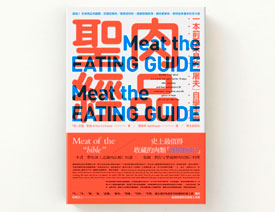 如何設計出優秀的文字類海報排版2020-04-02
如何設計出優秀的文字類海報排版2020-04-02
-
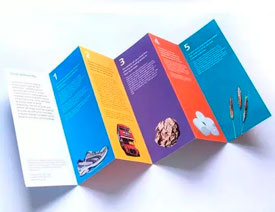 7個有效提升傳達率折頁設計技巧2020-03-19
7個有效提升傳達率折頁設計技巧2020-03-19
-
 設計師如何解決作品視覺缺少層次感2020-03-14
設計師如何解決作品視覺缺少層次感2020-03-14
-
 詳細解析平面設計中元素的使用技巧2020-03-13
詳細解析平面設計中元素的使用技巧2020-03-13
-
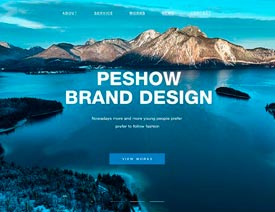 設計師必須要學習的平面設計配色技巧2020-03-11
設計師必須要學習的平面設計配色技巧2020-03-11
-
 解析設計師常用的6大構圖方法2020-03-11
解析設計師常用的6大構圖方法2020-03-11
-
 3個幫你快速掌握字體搭配思路2020-03-10
3個幫你快速掌握字體搭配思路2020-03-10
-
 設計師如何設計出中國風主題LOGO2019-10-21
設計師如何設計出中國風主題LOGO2019-10-21
-
 詳解如何讓板式海報設計變得簡單2019-10-21
詳解如何讓板式海報設計變得簡單2019-10-21
-
 4個配色技巧幫助您解決色彩問題2021-03-10
4個配色技巧幫助您解決色彩問題2021-03-10
-
 設計師需要掌握的平面設計技巧2021-03-10
設計師需要掌握的平面設計技巧2021-03-10
-
 詳細解析插畫類海報的繪制思路和方法2021-03-09
詳細解析插畫類海報的繪制思路和方法2021-03-09
-
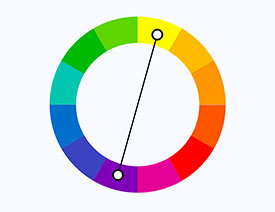 詳細解析設計師必須掌握的色彩知識2021-03-09
詳細解析設計師必須掌握的色彩知識2021-03-09
-
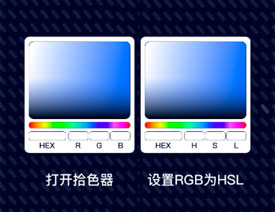 設計師必須要學習的高級配色技法2021-03-10
設計師必須要學習的高級配色技法2021-03-10
-
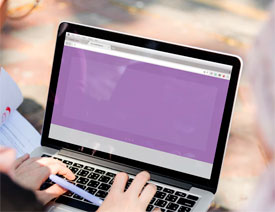 設計師必須要學習的幾個排版小技巧2021-03-10
設計師必須要學習的幾個排版小技巧2021-03-10
-
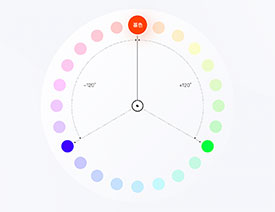 詳細解析UI設計中終極配色寶典2021-03-11
詳細解析UI設計中終極配色寶典2021-03-11
-
 詳解如何把產品和背景融合到一起2021-03-11
詳解如何把產品和背景融合到一起2021-03-11
-
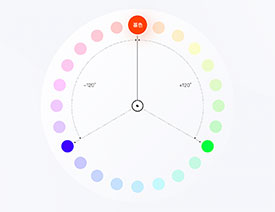 詳細解析UI設計中終極配色寶典
相關文章1162021-03-11
詳細解析UI設計中終極配色寶典
相關文章1162021-03-11
-
 詳解如何把產品和背景融合到一起
相關文章1072021-03-11
詳解如何把產品和背景融合到一起
相關文章1072021-03-11
-
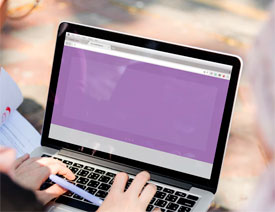 設計師必須要學習的幾個排版小技巧
相關文章1682021-03-10
設計師必須要學習的幾個排版小技巧
相關文章1682021-03-10
-
 4個配色技巧幫助您解決色彩問題
相關文章2022021-03-10
4個配色技巧幫助您解決色彩問題
相關文章2022021-03-10
-
 設計師需要掌握的平面設計技巧
相關文章1882021-03-10
設計師需要掌握的平面設計技巧
相關文章1882021-03-10
-
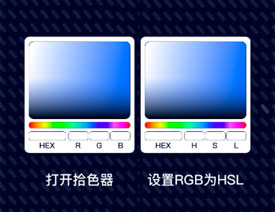 設計師必須要學習的高級配色技法
相關文章1762021-03-10
設計師必須要學習的高級配色技法
相關文章1762021-03-10
-
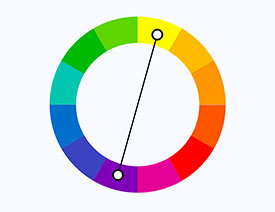 詳細解析設計師必須掌握的色彩知識
相關文章1792021-03-09
詳細解析設計師必須掌握的色彩知識
相關文章1792021-03-09
-
 3個平面設計技巧學會動態字體海報
相關文章12342020-07-09
3個平面設計技巧學會動態字體海報
相關文章12342020-07-09
